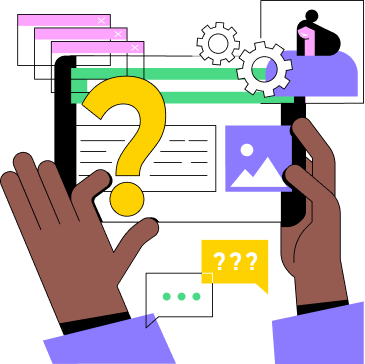Windows远程桌面连接
一、打开远程桌面连接
1、Windows 2003系统
桌面左下角,依次点击“开始”-“所有程序”-“附件”-“通讯”-“远程桌面连接”;
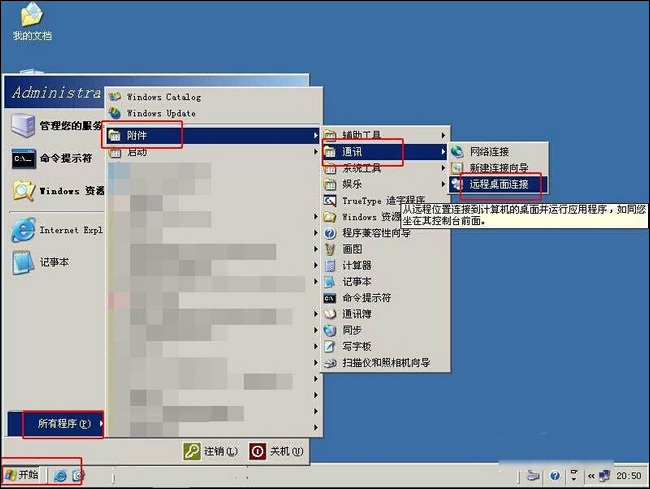
2、Win XP/Win7系统
桌面左下角,依次点击 微软图标“开始”-“所有程序”-“附件”-“远程桌面连接”;
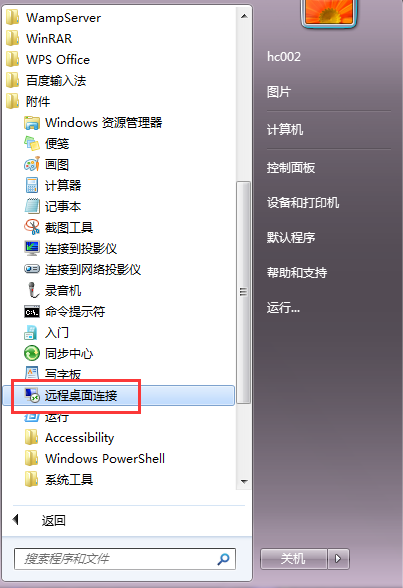
3、Windows 10系统
桌面左下角,依次点击 微软图标“开始”-“所有应用”-“Windows附件”-“远程桌面连接”;
二、远程登录服务器/云服务器
打开桌面连接后,在“计算机”项填写服务器IP地址,“用户名”一般默认为“Administrator”,输入服务器密码,点击“连接”即可登录成功。
注意:如您已将远程端口修改为新的端口,登录时IP地址请以“您的IP:新端口”格式填写。
例如:服务器IP地址为“58.10.10.10”,端口改为9090后,登录远程连接时,则在“计算机”项填写“58.10.10.10:9090”。如下图: